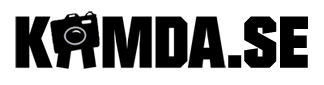Så här använder du gråkort till fotografering
Så här använder du gråkort till fotografering
De flesta fotografer har någon gång tagit bilder där färgerna i bilden ser lite konstiga ut. Det kan vara att bilden blivit mer gul eller mer blå i färgerna. Det som hänt då är att vitbalansen i kameran är felaktigt inställd. Kamerans vitbalans är nämligen den funktion som korrigerar färgerna i bilden så att de ska bli rätt återskapade.
 Bild med felaktig vitbalans.
Bild med felaktig vitbalans.

Bild med korrekt vitbalans.
Kamerans vitbalans går ofta att ställa olika. De flesta kameror har en autofunktion men ibland misslyckas den och då kan det vara bra att veta hur du ska ställa in vitbalansen istället för att få rätt färger i din bild. Förutom den automatiska vitbalansen finns några mer automatiska val men som är förprogrammerade utefter vilken ljussituation du fotograferar i. Du kan ofta hitta en symbol för sol, en symbol för skugga, en symbol för moln och en symbol för glödlampa eller lysrör. Dessa automatiska val kan du prova utifrån när och var du fotograferar någonstans.
Men det finns också ett manuellt läge där du ställer in vitbalansen själv. Det kan du göra med hjälp av ett gråkort och då blir vitbalansen 100 % varje gång.
Så här använder du gråkort för att vitbalansera
Beroende på vilken kameramodell du använder så fungerar den manuella inställningen för vitbalans med gråkort lite olika. Men generellt ska du ta en bild av gråkortet där den gråa ytan fyller hela bilden. Sedan ska du med hjälp av inställningarna i din kamera ange för kameran att bilden du just har tagit är grå och att kameran ska ställa in färgerna efter den gråa nyansen.
Inställningar för Canon
1. Ställ först in alla inställningar så att bilden blir rätt exponerad (bländare, slutartid, ISO)
2. Ta en bild av gråkortet där hela kortet fyller sökaren (en helt grå bild)
3. Gå till inställningar för Vitbalansering. Välj Egen.
4. Gå sedan till inställningar för Egen VB.
5. Välj sedan en kompatibel bild i kameran (den gråa bilden du nyss har tagit)
Inställningar för Nikon
1. Ställ först in alla inställningar så att bilden blir rätt exponerad (bländare, slutartid, ISO)
2. Håll in knappen för vitbalans (WB) och bläddra med ratten tills valet PRE syns i displayen. Den ska du välja så där stannar du.
3. Håll in knappen för vitbalans (WB) igen tills ordet PRE börjar blinka i displayen.
4. Ta en bild av gråkortet där hela kortet fyller sökaren (en helt grå bild)
5. Kolla i displayen att ordet Good blinkar. Då är vitbalansen inställd och korrekt.
Inställningar för vitbalans på andra kameramodeller: Läs manualen för att se hur du ställer in egen vitbalans på just din kameramodell.

Att använda gråkort är extra fördelaktigt om du fotograferar med blixt i studio. Eftersom blixtljuset är ganska kraftfullt kan det studsa mot färgade ytor och bilda felaktiga färger i dina bilder om du inte på förhand har talat om för kameran att den ska ställa in färgerna efter gråkortet.

Olika typer av gråkort
Det finns olika typer av gråkort. En del är helt gråa men så finns det också gråkort som har vita och svarta fält. De vita och svarta fälten används vid bildbehandlingen för att tala om för programmet vilka delar i bilden som är helt vita och vilka delar i bilden som är helt svarta. Det finns också olika storlekar på gråkorten. En perfekt variant att ha med sig på språng är JJC GC-3 (3 i 1) Gråkort 13x10cm. Det medföljer ett nyckelband som gör att det är lätt att ha med sig och på sig när du är ute på fält och fotograferar. Om du fotograferar i studio kan det vara bättre med ett mer rejält gråkort för när det är större går det lättare att fylla kamerasökaren med det när du ska ta din vitbalansbild. Då rekommenderas JJC Gråkort - 3 i 1 (254x202mm) GC-1II där det medföljer tre olika kort (ett grått, ett vitt och ett svart) i ett praktiskt litet fodral som du kan förvara korten i när de inte används.

1. JJC Gråkort - 3 i 1 (254x202mm) GC-1II

2. JJC GC-3 (3 i 1) Gråkort 13x10cm
Artikel av: Matilda Wik